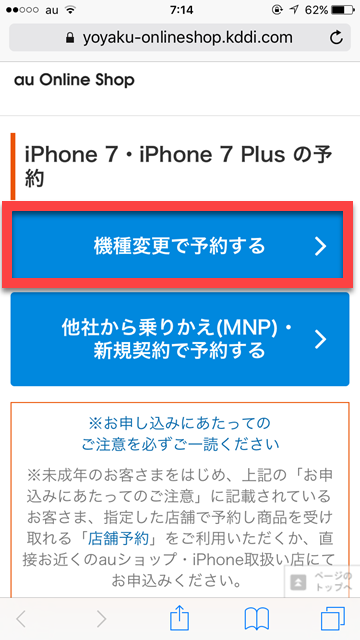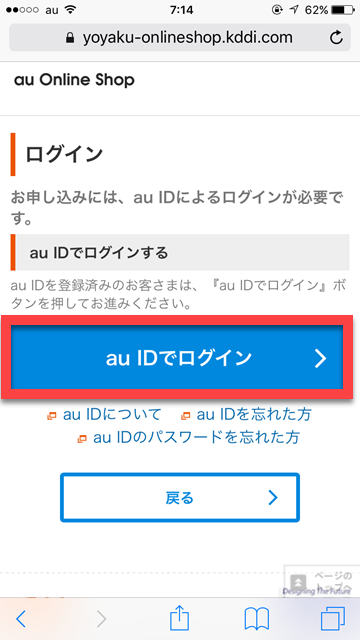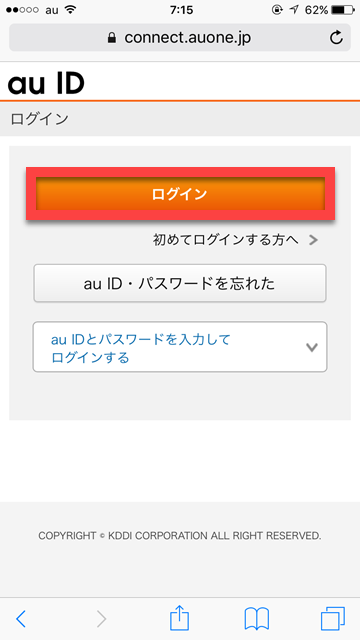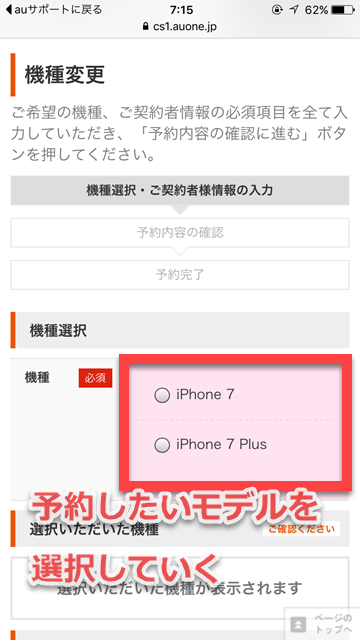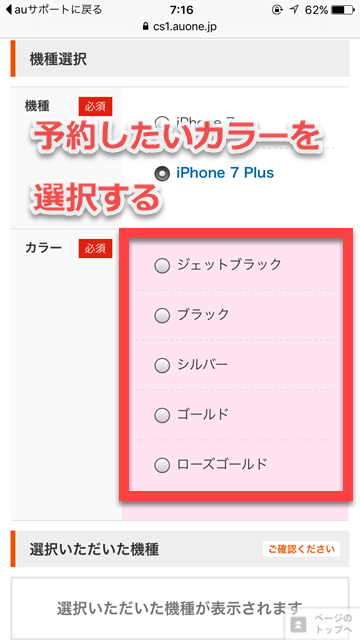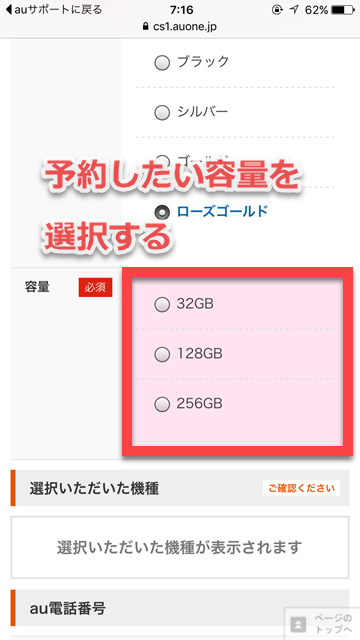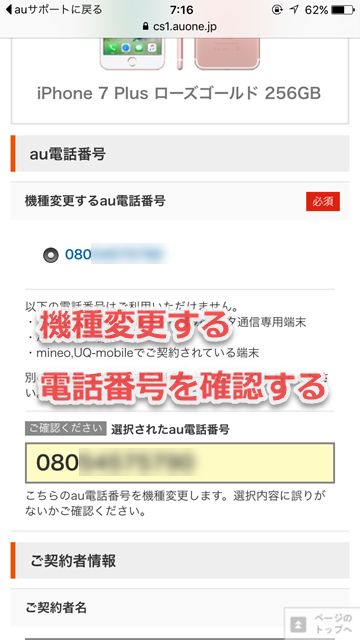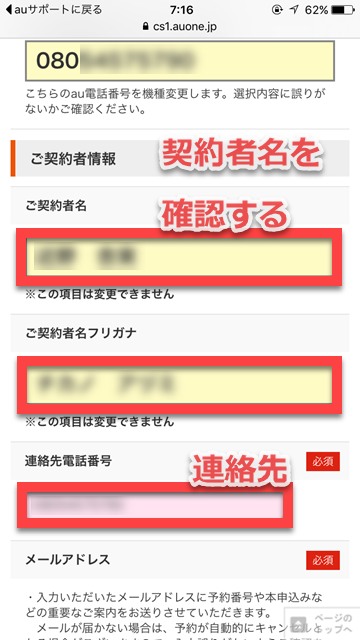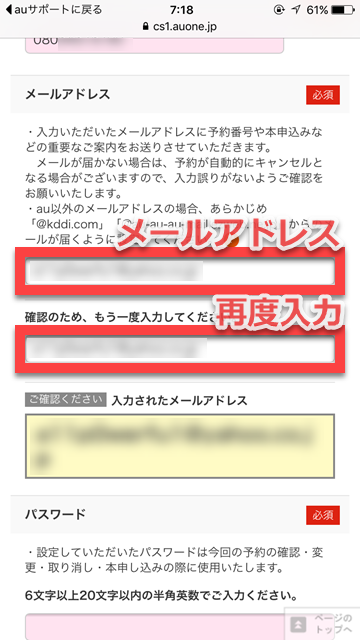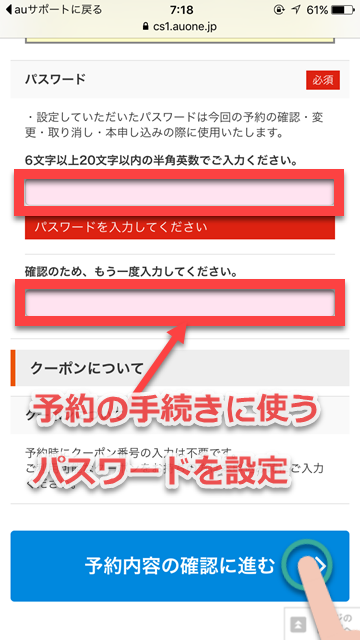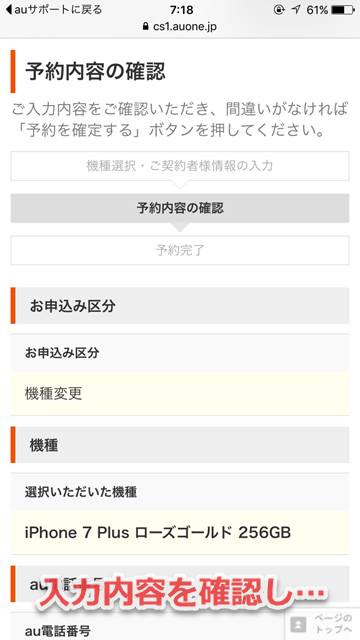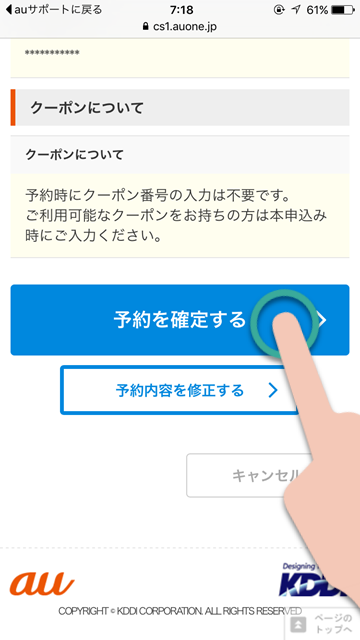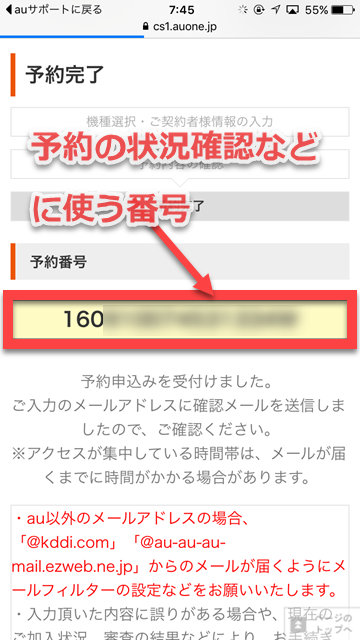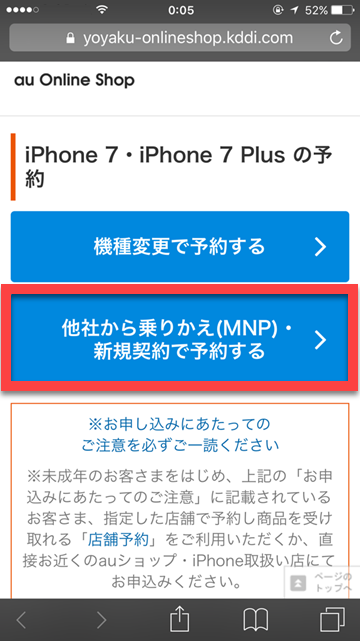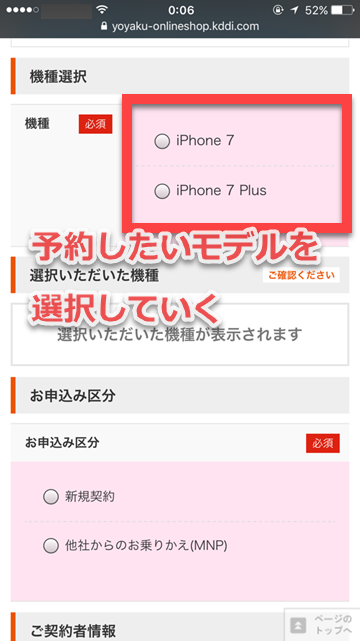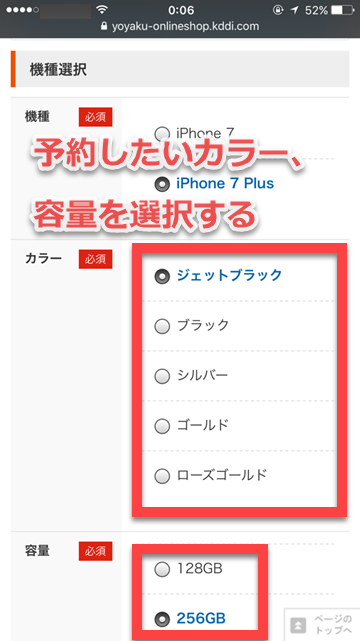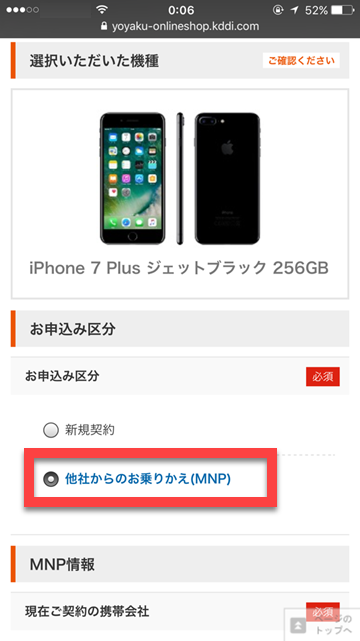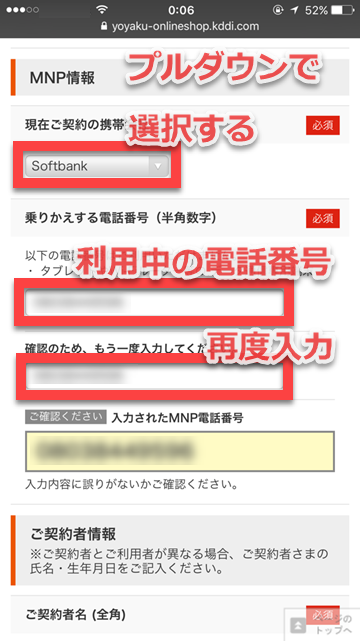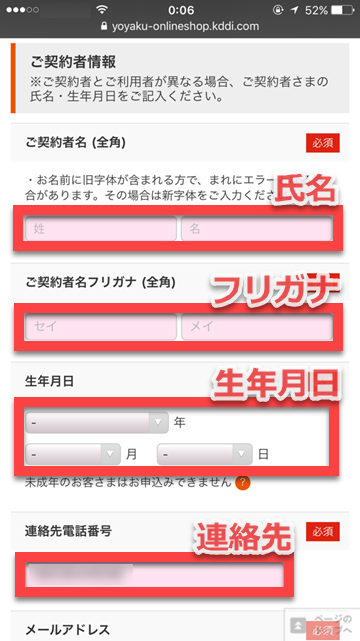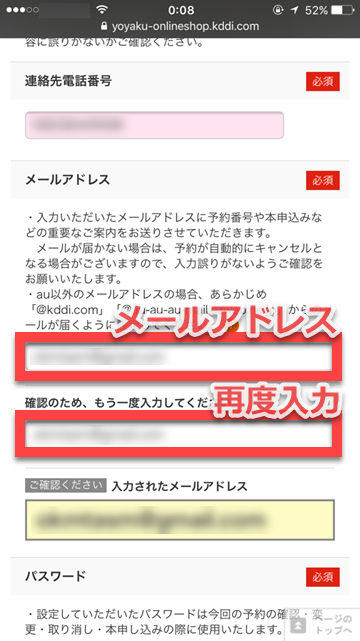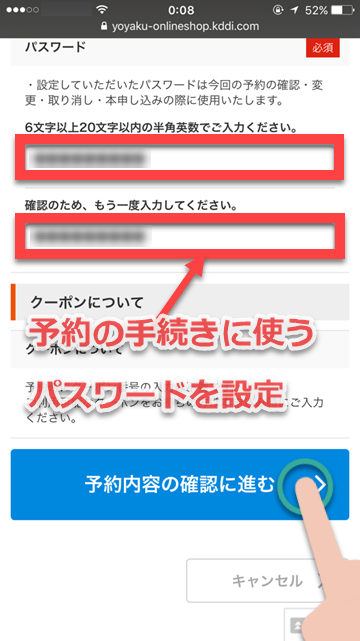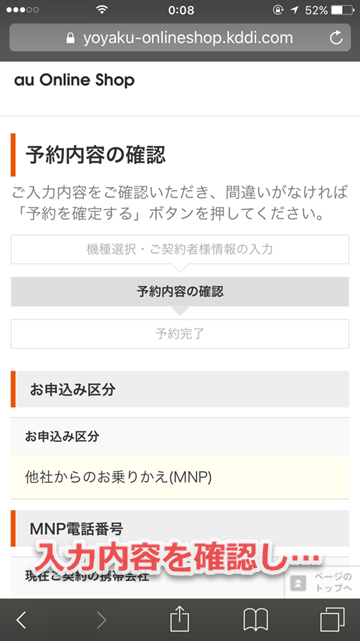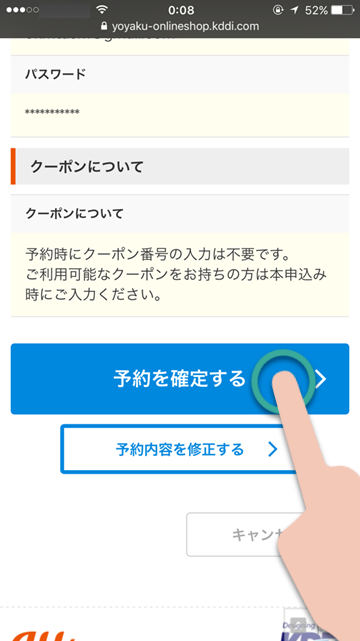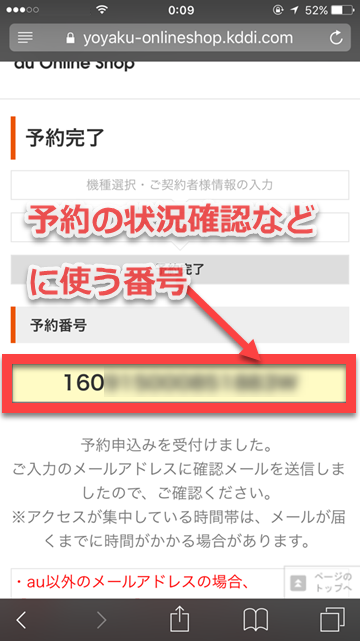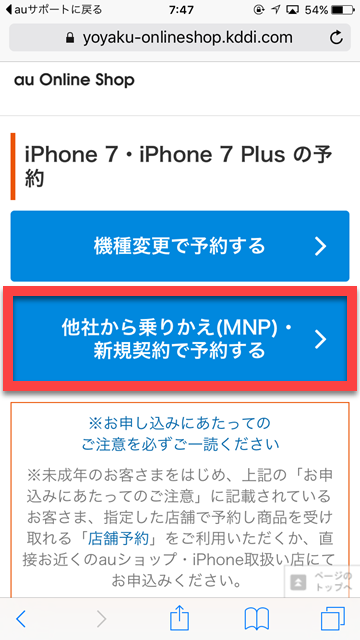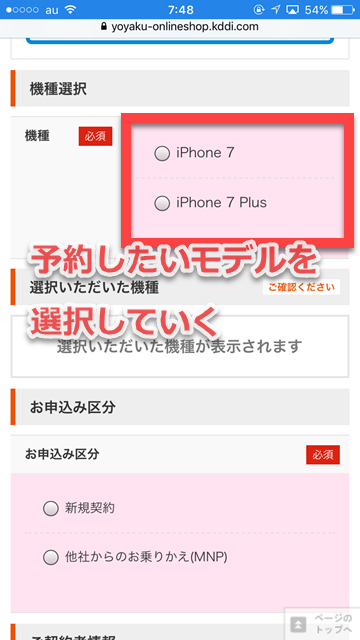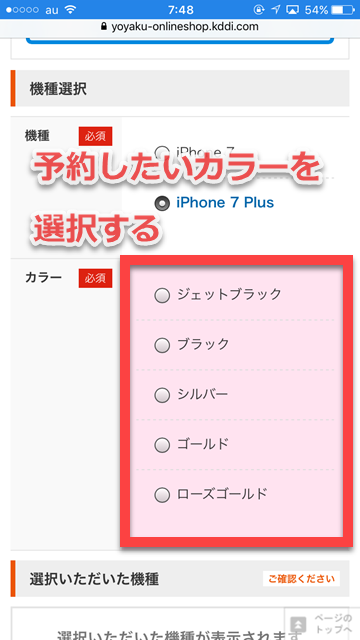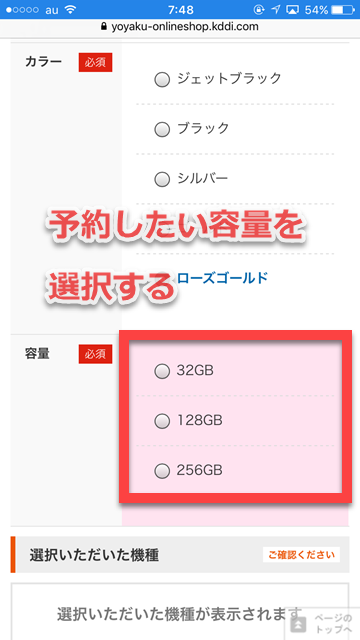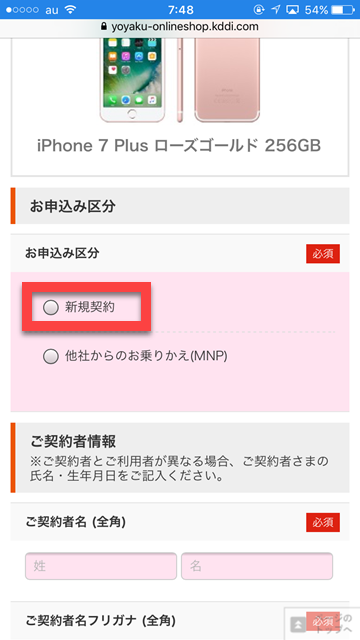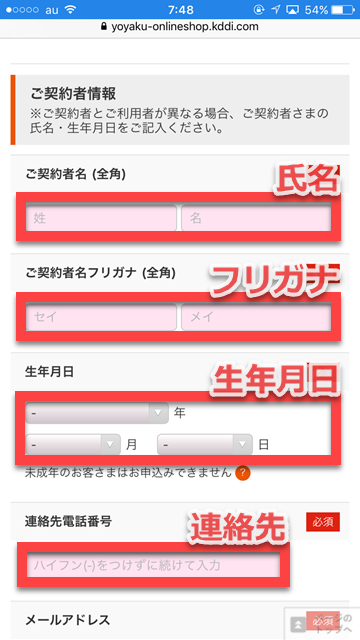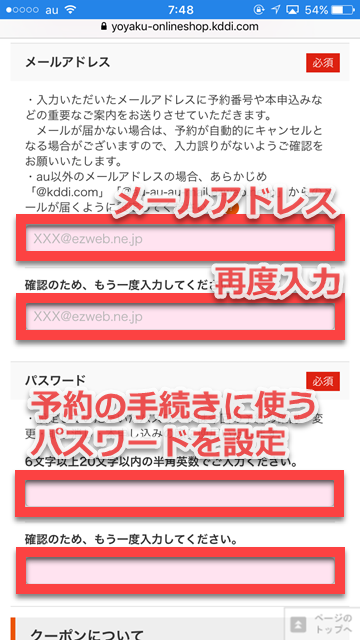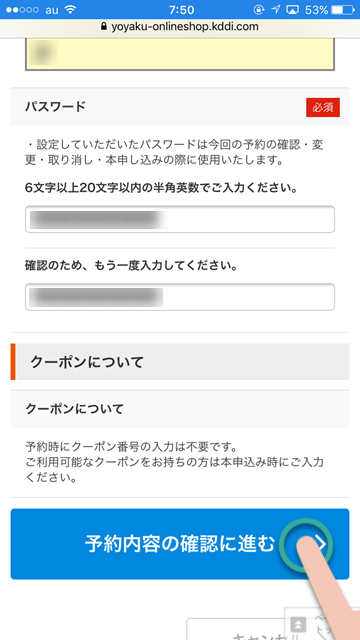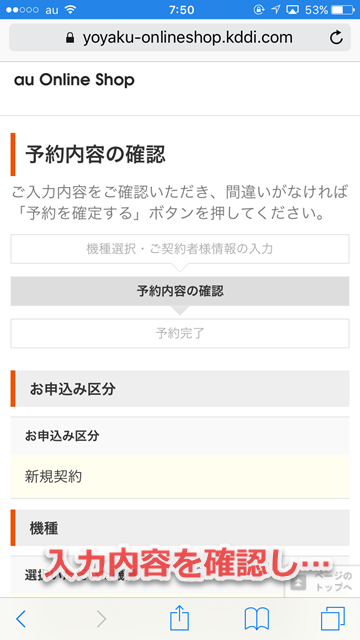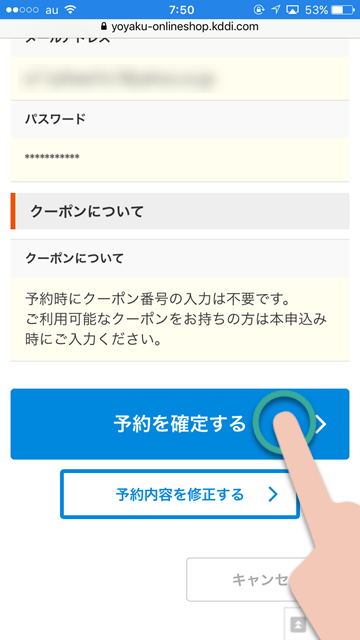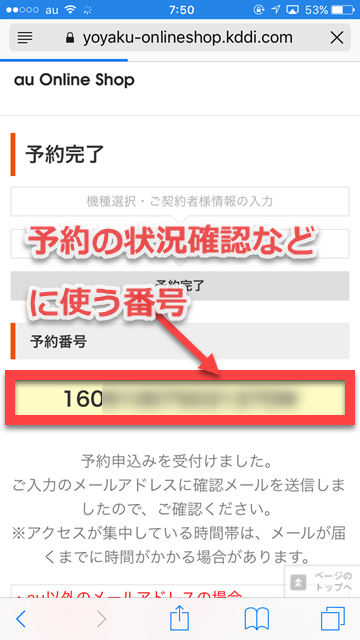【解説】1分で完了!iPhone7をオンライン予約する方法―au編


9月9日より予約受付が始まったiPhone7/7 Plusですが、発売からしばらくは品薄になることが予想されています。確実に入手するには予約が重要。特にスマートフォンからでも1分程度で手続完了するオンライン予約がおすすめです。
この記事では、auのオンラインショップでiPhone7/7 Plusを予約する手順を、動画とともに解説します!
機種変更の場合
1
iPhone予約ページにアクセスする
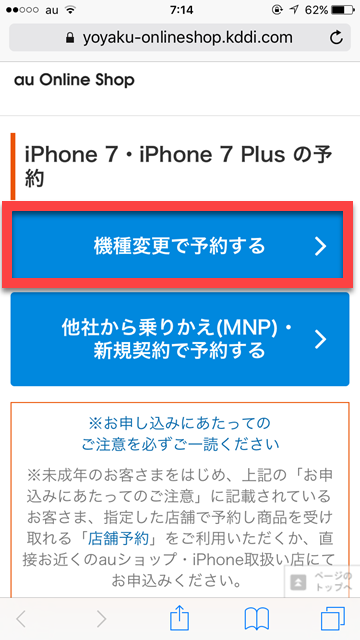 au公式サイトより、iPhoneの申し込みページにアクセスします。「機種変更で予約する」ボタンを押します
au公式サイトより、iPhoneの申し込みページにアクセスします。「機種変更で予約する」ボタンを押します
2
au IDにログインする
auでのiPhoneの申し込み(機種変更)には「au ID」が必須となります。au IDを取得している場合はIDとパスワードを入力してログイン、au IDを取得していない場合は公式サイトを参考に取得してください
3
必要事項を入力
予約したいモデル、カラー、容量を選択します
現在利用中の電話番号(機種変更する電話番号)、契約者名を確認します。そして連絡先電話番号、メールアドレス、予約手続きで使用するためのパスワードを入力し、「予約内容の確認に進む」を押します
4
申込内容を確認
申し込み内容の確認画面が表示されます。入力内容に誤りがないか確認し、「予約を確定する」を押します
5
仮申し込みが完了!
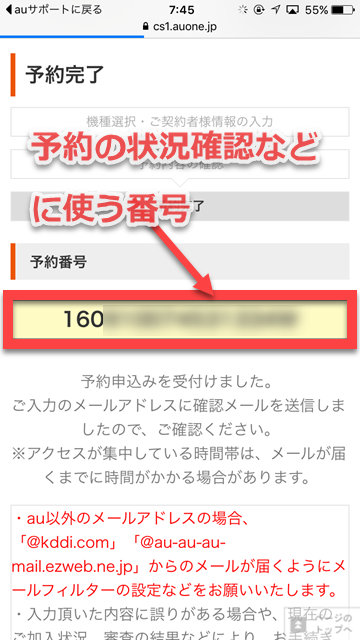 このページが表示されると予約が完了です。「予約番号」は、申し込んだ情報の確認や修正、また予約のキャンセルを行う際に必要となります。
このページが表示されると予約が完了です。「予約番号」は、申し込んだ情報の確認や修正、また予約のキャンセルを行う際に必要となります。
auから予約の受付完了メールが届きます。在庫が確保されたらメールにて、本申し込みの案内が届きます。気長に待ちましょう
乗りかえ(MNP)の場合
1
iPhone予約ページにアクセスする
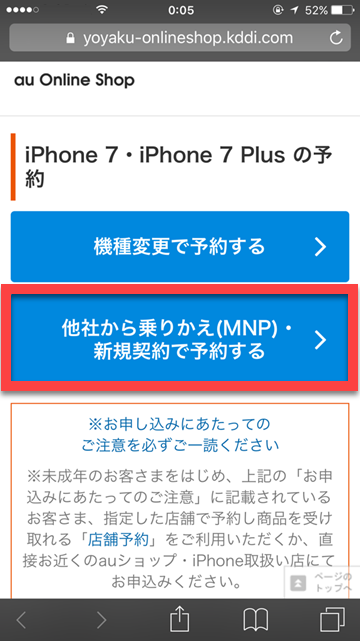 au公式サイトより、iPhoneの申し込みページにアクセスします。「他社から乗りかえ(MNP)・新規契約で予約する」ボタンを押します
au公式サイトより、iPhoneの申し込みページにアクセスします。「他社から乗りかえ(MNP)・新規契約で予約する」ボタンを押します
2
必要事項を入力
予約したいモデル、カラー、容量を選択します
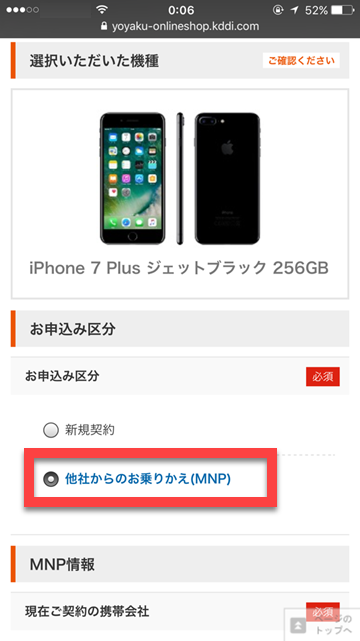 申し込み区分は「他社からのお乗りかえ(MNP)」を選択します
申し込み区分は「他社からのお乗りかえ(MNP)」を選択します
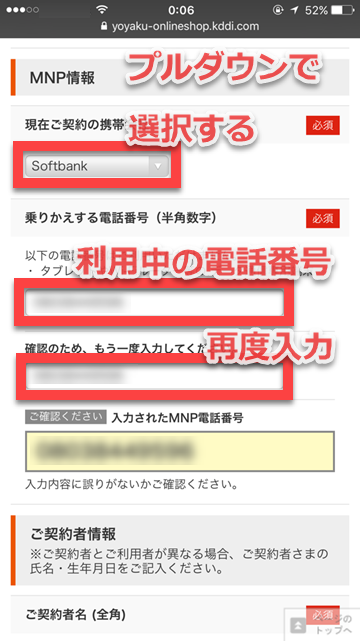 現在利用中のキャリアと乗りかえする電話番号を入力します
現在利用中のキャリアと乗りかえする電話番号を入力します
契約者情報、予約手続きで使用するパスワードを入力し、「予約内容の確認に進む」を押します
3
申込内容を確認
申し込み内容の確認画面が表示されます。入力内容に誤りがないか確認し、「予約を確定する」を押します
4
仮申し込みが完了!
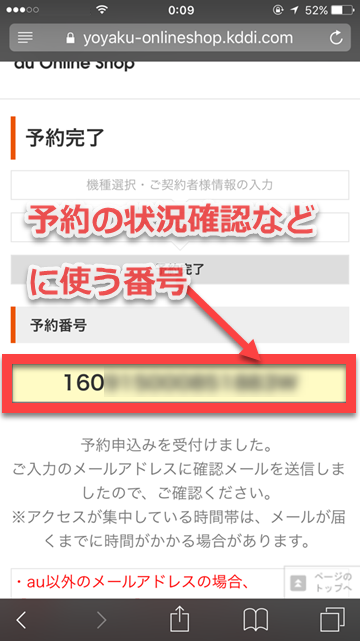 このページが表示されると予約が完了です。「予約番号」は、申し込んだ情報の確認や修正、また予約のキャンセルを行う際に必要となります
このページが表示されると予約が完了です。「予約番号」は、申し込んだ情報の確認や修正、また予約のキャンセルを行う際に必要となります
auから予約の受付完了メールが届きます。在庫が確保されたらメールにて、本申し込みの案内が届きます。気長に待ちましょう
新規の場合
1
iPhone予約ページにアクセスする
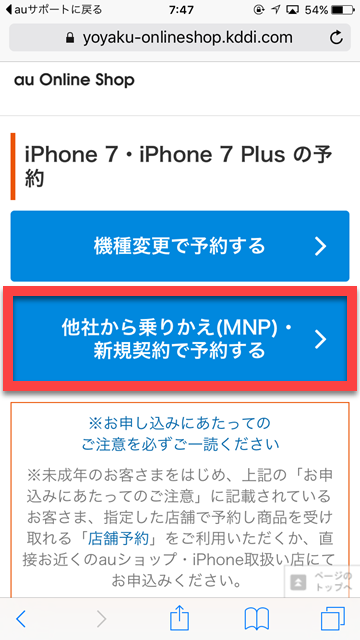 au公式サイトより、iPhoneの申し込みページにアクセスします。「他社から乗りかえ(MNP)・新規契約で予約する」ボタンを押します
au公式サイトより、iPhoneの申し込みページにアクセスします。「他社から乗りかえ(MNP)・新規契約で予約する」ボタンを押します
2
必要事項を入力
予約したい容量、カラーを選択します
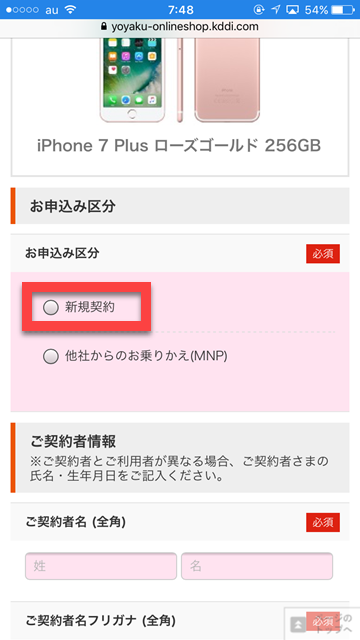 申し込み区分は「新規契約」を選択します
申し込み区分は「新規契約」を選択します
契約者情報、予約手続きで使用するパスワードを入力し、「予約内容の確認に進む」を押します
3
申込内容を確認
申し込み内容の確認画面が表示されます。入力内容に誤りがないか確認し、「予約を確定する」を押します
4
仮申し込みが完了!
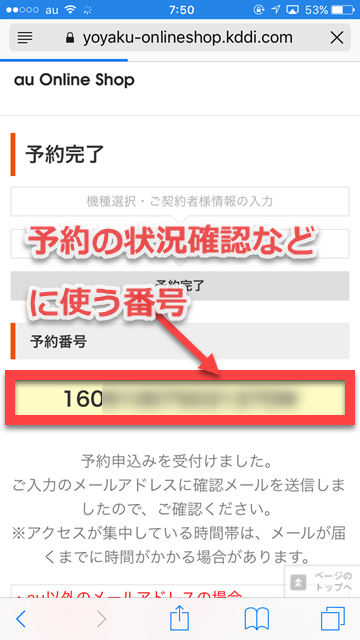 このページが表示されると予約が完了です。「予約番号」は、申し込んだ情報の確認や修正、また予約のキャンセルを行う際に必要となります
このページが表示されると予約が完了です。「予約番号」は、申し込んだ情報の確認や修正、また予約のキャンセルを行う際に必要となります
auから予約の受付完了メールが届きます。在庫が確保されたらメールにて、本申し込みの案内が届きます。気長に待ちましょう